انتقلت Microsoft رسميًا إلى نظام التشغيل Windows 11، بعد أن أطلقت نظام التشغيل في عام 2021. ومع ذلك، لا يزال بعض الأشخاص يستخدمون Windows 10، وإذا كنت تتطلع إلى العودة بالزمن إلى الوراء واستخدام البرنامج القديم، فلا يوجد شيء يمنعك حقًا. على الرغم من انتهاء فترة الترقيات والحلول المجانية منذ فترة طويلة، إلا أنه لا تزال هناك طرق لتنزيل Windows 10 مجانًا.
ضع في اعتبارك أنه من الأفضل أن تستخدم Windows 11، حيث أن نظام التشغيل هو الذي يحظى بمعظم اهتمام Microsoft. يمكنك أيضًا تنزيل Windows 11 مجانًا، لذا ما لم يكن هناك تطبيق محدد أو برنامج محدد يتطلب منك، لسبب ما، أن يكون لديك Windows 10، فقد يكون من الأفضل لك اختيار النظام الأساسي الجديد.
سيتوقف نظام التشغيل Windows 10 عن الحصول على الدعم في 14 أكتوبر 2025، ولكن إذا كنت لا تزال مهتمًا، فإليك نظرة على كيفية تنزيله مجانًا.
مع مفاتيح المنتج والتراخيص الرقمية
سيكون من الأفضل أن يكون لديك مفتاح منتج صالح أو ترخيص رقمي للحصول على ترقية مجانية. ماهو الفرق؟ عند شراء نظام تشغيل من Microsoft أو أي بائع تجزئة، فإنه يأتي مزودًا بمفتاح المنتج لفتحه. تتم طباعته وإدراجه في العبوة، أو إرساله إليك عبر البريد الإلكتروني، أو تخزينه في السحابة، وهذا هو الحال عادةً بالنسبة لمنشئي الأنظمة.
ما هو الترخيص الرقمي؟
يربط الترخيص الرقمي نظام Windows المثبت لديك بمفتاح مضمن في أنظمة تم إنشاؤها مسبقًا من Acer وDell وHP وما إلى ذلك. لفترة طويلة، قامت هذه الشركات المصنعة بطباعة مفاتيح المنتج على ملصقات ملصقة على أجهزة الكمبيوتر أو طباعتها وإدراجها في عبوة المنتج. عادةً ما تعمل مفاتيح منتجات Microsoft مرة واحدة فقط، ولكن يجد المتسللون أحيانًا حلولاً بديلة لاستخدام نفس المفتاح على أجهزة كمبيوتر متعددة.
أدى ذلك إلى قيام مايكروسوفت والشركات المصنعة بتقديم تراخيص رقمية في نظام التشغيل Windows 8 كإجراء لمكافحة القرصنة، لذلك لا يقوم المستخدمون النهائيون بتثبيت النظام الأساسي على أجهزة إضافية. ومع ذلك، قامت Microsoft أيضًا بنقل نظام التشغيل Windows 7 إلى هذه الطريقة. يصبح هذا الترخيص مقفلاً على حساب Microsoft الخاص بك.
إذا قمت بشراء هذه الإصدارات الأقدم بشكل قانوني ولم تعد تستخدمها، فستقبل خوادم تنشيط Windows 10 من Microsoft مفاتيح Windows 7 وWindows 8.1 على جهاز الكمبيوتر الخاص بك.
ماذا لو لم أتمكن من العثور على مفتاحي؟
ومع ذلك، إذا كنت تقوم بالترقية من Windows 7 ولم تتمكن من العثور على المفتاح، فيمكنك محاولة تسجيل الدخول إلى حساب Microsoft الخاص بك والتحقق من التنزيلات السابقة لمعرفة ما إذا كان مفتاح المنتج الخاص بك موجودًا أم لا. تحتفظ مواقع مثل Amazon أيضًا بسجل للتنزيلات التي تم شراؤها، ولكن نادرًا ما تتضمن مفتاح المنتج نفسه، على الرغم من أن ذلك قد يساعد في تضييق نطاق المكان الذي يمكن أن يكون فيه.
أخيرًا، يمكنك تنزيل Windows 10 وإجراء تثبيت نظيف. سيقوم بعد ذلك بسحب مفتاح ترخيص Windows 8/8.1 الصالح من اللوحة الأم للنظام الذي تم إنشاؤه مسبقًا والمضي قدمًا. وفي جميع الحالات الأخرى، يجب عليك توفير مفتاح منتج أصلي أثناء عملية الإعداد، أو يمكنك القيام بذلك لاحقًا عن طريق زيارة الموقع إعدادات > التحديث والأمن > التنشيط.
إذا لم يكن لديك مفتاح ترخيص Windows 7 صالحًا، فيجب عليك اتباع دليلنا الآخر حول كيفية الترقية من Windows 7 إلى Windows 10.
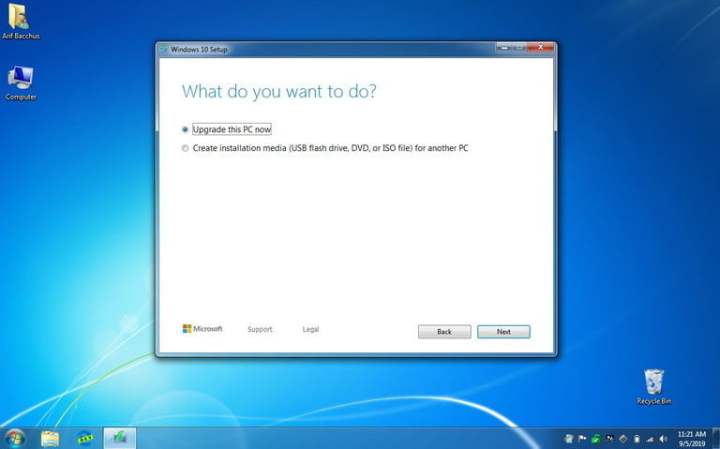
باستخدام أداة إنشاء الوسائط في Windows 10
على الرغم من إنهاء الترويج للتحديث المجاني رسميًا في منتصف عام 2016، إلا أن Microsoft تبقي هذا الخيار متاحًا بهدوء حتى يتمكن جميع مالكي أجهزة الكمبيوتر التي تعمل بنظام Windows من تشغيل أحدث إصدار. مرة أخرى، ما لم يكن لديك ترخيص رقمي صالح أو مفتاح منتج صالح للحصول على ترقية مجانية، فستتم مطالبتك بالدفع مقابل مفتاح منتج Windows 10 Home جديد.
الخطوة 1: خطوتك الأولى للحصول على ترقية مجانية لنظام التشغيل Windows 10 هي زيارة صفحة ويب تنزيل Windows 10 الخاصة بشركة Microsoft.
الخطوة 2: حدد قم بتنزيل الأداة الآن زر.
سوف ترى MediaCreationTool21H1.exe قم بتنزيله على جهاز الكمبيوتر الخاص بك، والذي لن يستغرق حدوثه أكثر من دقيقة. افصل أي ملحقات غير ضرورية للمساعدة في تقليل احتمال حدوث أخطاء.
الخطوه 3: قم بتشغيل أداة إنشاء الوسائط.
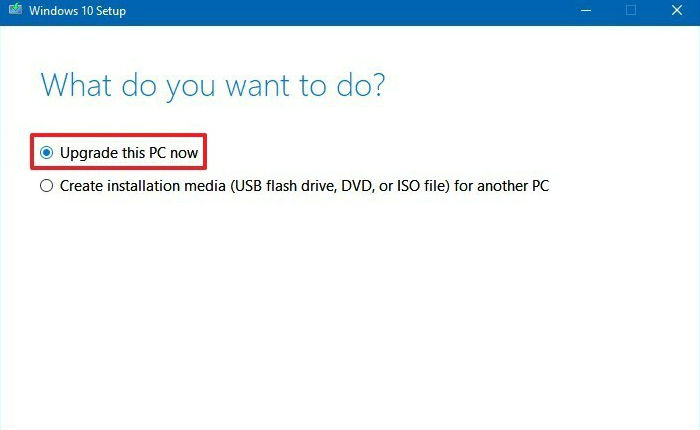
الخطوة 4: بمجرد تنزيله، افتحه واقبل شروط Microsoft.
كما هو موضح أعلاه، لديك خياران: ترقية جهاز الكمبيوتر الحالي، أو إنشاء وسائط التثبيت التي ستقوم إما بترقية جهاز كمبيوتر آخر أو إجراء تثبيت نظيف على جهاز الكمبيوتر الحالي. ومع ذلك، في كلتا الحالتين، ستقوم الأداة بتنزيل صورة قرص لنظام التشغيل Windows 10 مؤقتًا، لذا تأكد من أن لديك مساحة كافية للملف – حوالي 4 جيجابايت، على الأقل.
الخطوة 5: حدد قم بترقية هذا الكمبيوتر الآن الخيار واتبع المطالبات. ستقوم الأداة بفحص جهاز الكمبيوتر الخاص بك لمعرفة ما إذا كان متوافقًا وقد تقدم قائمة بالبرامج أو الأجهزة التي بها مشكلات والتي قد تؤدي إلى تعطيل الترقية. إذا لزم الأمر، قم بإلغاء تثبيت البرامج لمعالجة مخاوف المثبت.
الخطوة 6: بعد حل جميع المشكلات، سيحاول برنامج التثبيت نقل جميع البيانات التي يمكنه نقلها. ومع ذلك، ضع في اعتبارك الفجوة الشاسعة بين Windows 7 وWindows 10 من حيث البرامج التي تستخدمها. إذا كنت تتخلى عن نظام التشغيل Windows 7 بعد استخدامه لسنوات عديدة، فمن المحتمل أن يكون لديك الكثير من البيانات المخزنة في الملفات والتطبيقات. لا يمكننا ضمان توافق جميع الملفات والتطبيقات مع نظام التشغيل Windows 10، وقد يتوقف بعضها عن العمل.
الخطوة 7: ومن الضروري أن تكون على دراية بهذا وأن تستعد قبل الترقية. قم بعمل نسخة احتياطية أو تحويل أي بيانات مهمة قبل المتابعة.
الخطوة 8: إنهاء التثبيت.
الخطوة 9: مع تقدم عملية التثبيت، سيتم إعادة تشغيل جهاز الكمبيوتر الخاص بك عدة مرات. وكجزء من العملية، سيتم سحب ترخيصك الرقمي الحالي من أجهزتك أثناء الإعداد – ولن تحتاج إلى تنشيطه. إذا طُلب منك مفتاح منتج صالح، فأدخله الآن أو قم بذلك لاحقًا عن طريق زيارة الموقع إعدادات > التحديث والأمن > التنشيط.
ضع في اعتبارك أن هذا لن يعمل مع نظام التشغيل Windows XP أو Windows Vista، حيث أن هذه الإصدارات من Windows غير مؤهلة مطلقًا للترقية المجانية لنظام التشغيل Windows 10.
الخطوة 10: ستحصل أيضًا على نفس نكهة Windows التي تم شحنها لأول مرة مع جهاز الكمبيوتر الخاص بك – Home أو Pro أو Enterprise أو Education. إذا كنت تفضل استخدام Windows 10 Pro بدلاً من تحديث Windows 10 Home، فيجب عليك شراء مفتاح منتج جديد.
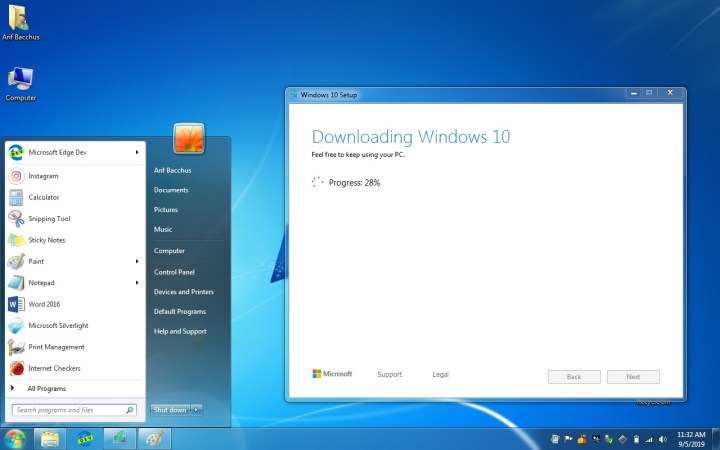
طرق أخرى للحصول على Windows 10
الطريقة المذكورة أعلاه هي أفضل طريقة للحصول على Windows 10 مجانًا – على الأقل في الوقت الحالي. هناك طرق أخرى يمكنك من خلالها الحصول على Windows 10 إذا كنت في حاجة إليه، بما في ذلك الخيارات المجانية ومنخفضة التكلفة التي قد تستحق الاستكشاف.
الترقية من ويندوز 7
شراء نسخة ويندوز 10 من مايكروسوفت. يرجى قراءة دليلنا حول كيفية الترقية من Windows 7 إلى Windows 10. لاحظ أنه إذا كنت طالبًا، أو تعمل في مؤسسة كبيرة، فقد تكون مؤهلاً للحصول على Windows مجانًا أو بسعر مخفض. لدى Microsoft المزيد حول ذلك في صفحة الدعم.
تحميل ويندوز 10 بدون تفعيل
ومن الناحية الفنية، يمكنك تنزيل Windows 10 من Microsoft وعدم تفعيله، مما يعني أنك لا تدفع مقابله. اتضح أن هذا أكثر أمانًا مما يبدو لأن Microsoft متساهلة جدًا في فرض التنشيط. لا ينبغي أن يتم إيقاف تشغيل نسختك من Windows، ولكن يتم تطبيق بعض القيود بعد التقييم لمدة 30 يومًا:
- ان تفعيل ويندوز تظهر العلامة المائية في الزاوية اليمنى السفلية.
- أ لم يتم تنشيط Windows، قم بتنشيط Windows الآن يظهر الإخطار في الإعدادات.
- يتم تعطيل ميزات التخصيص مثل تغيير خلفية الشاشة وألوان التمييز.
- قد تتوقف التحديثات في المستقبل.
- تتوقف التطبيقات والميزات المختلفة عن العمل.
- ستتلقى إشعارات يومية للتنشيط.
- لا يوجد دعم فني.
نريد التأكيد على أن استخدام إصدار غير نشط من Windows 10 غير مسموح به من قبل Microsoft. على الرغم من أن الأمر قد يبدو وكأنه سرقة رائعة (يبدو الأمر صحيحًا)، إلا أنك في الواقع تنتهك القواعد وتتحدى اتفاقية الترخيص الخاصة بشركة Microsoft. سيكون لشركة Microsoft ضمن حقوقها الكاملة في متابعة الأضرار القانونية ضد أي شخص يستخدم نظام التشغيل Windows 10 غير المنشط، على الرغم من أنهم لم يفعلوا ذلك بعد على حد علمنا. أفضل آمنة من آسف. وفي النهاية، إذا أرادت مايكروسوفت منع الأشخاص من استخدام هذه الإصدارات، فيمكنها القيام بذلك.
شراء مفتاح Windows 10 لجهة خارجية
يمكنك العثور على بائعين خارجيين يبيعون مفاتيح الشركة المصنعة لنظام التشغيل Windows 10 بسعر مساوٍ. يمكّنك المرور عبر هذه الشركات من شراء المفاتيح بنصف (أو حتى أقل) من سعر Microsoft الكامل. على الرغم من أن الأمر قد يبدو وكأنه عملية احتيال، إلا أنه يمكنك العثور على بائعين موثوقين لديهم سعر جيد، ولكن عليك أن تظل متيقظًا. ما يحتاج العملاء إلى فعله هو البحث عن البائعين الرئيسيين الجديرين بالثقة الذين يقدمون صفقات مذهلة. وقال أسهل من القيام به على الرغم من.
PCDestination يملكها مقابل 45 دولارًا. ولكن بشكل عام، ما زلنا نقترح التسوق.
كما يمكنك التخمين، من الممكن جدًا الاستمرار في الترقية والحصول على Windows 10 مجانًا في عام 2022. كل ما عليك فعله هو اتباع أساليبنا الموضحة أعلاه – بدءًا من استخدام مفتاح منتج Windows 7 أو Windows 8.1 الموجود لديك أو حتى الحصول على ترخيص من خلال العمل أو المدرسة دون أي تكلفة. تتوافق نصائحنا وحيلنا مع شروط Microsoft أيضًا.
هذا يعني أنه لا داعي للقلق بشأن ما إذا كان الحصول على Windows 10 مجانًا أمرًا قانونيًا. وإذا كنت قلقًا بشأن إمكانية الترقية إلى Windows 11 إذا كنت قد حصلت بالفعل على Windows 10 مجانًا، حسنًا، فالأمر سهل وغير مؤلم. ستمنحك الترقية إلى Windows 10 استحقاقًا رقميًا لنظام Windows، مما يعني أنه إذا كان جهازك يتوافق مع متطلبات Microsoft لتشغيل Windows 11، فيمكنك تنزيل Windows 11 في أي وقت دون أي تكلفة إضافية.
